

一个Eclipse骨灰级开发者总结了他认为最有用但又不太为人所知的快捷键组合。通过这些组合可以更加容易的浏览源代码,使得整体的开发效率和质量得到提升。
1.ctrl+shift+r:打开资源
这可能是所有快捷键组合中最省时间的了。这组快捷键可以让你打开你的工作区中任何一个文件,而你只需要按下文件名或mask名中的前几个字母,比如applic*.xml。美中不足的是这组快捷键并非在所有视图下都能用。

2.ctrl+o:快速outline
如果想要查看当前类的方法或某个特定方法,但又不想把代码拉上拉下,也不想使用查找功能的话,就用ctrl+o吧。它可以列出当前类中的所有方法及属性,你只需输入你想要查询的方法名,点击enter就能够直接跳转至你想去的位置。
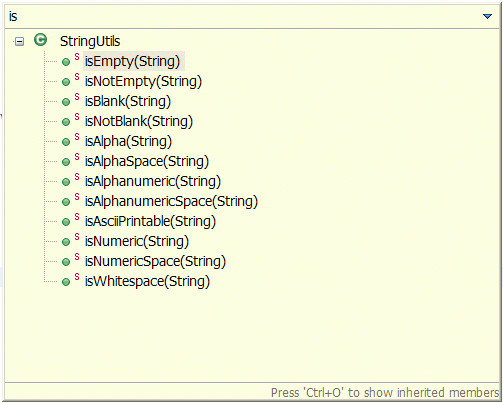
3.ctrl+e:快速转换编辑器
这组快捷键将帮助你在打开的编辑器之间浏览。使用ctrl+pagedown或ctrl+pageup可以浏览前后的选项卡,但是在很多文件打开的状态下,ctrl+e会更加有效率。
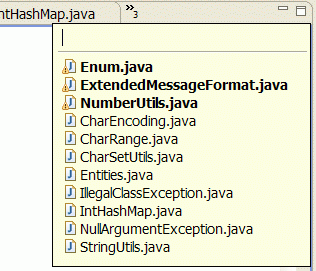
4.ctrl+2,L:为本地变量赋值
开发过程中,我常常先编写方法,如Calendar.getInstance(),然后通过ctrl+2快捷键将方法的计算结果赋值于一个本地变量之上。这样我节省了输入类名,变量名以及导入声明的时间。Ctrl+F的效果类似,不过效果是把方法的计算结果赋值于类中的域。
5.alt+shift+r:重命名
重命名属性及方法在几年前还是个很麻烦的事,需要大量使用搜索及替换,以至于代码变得零零散散的。今天的JavaIDE提供源码处理功能,Eclipse也是一样。现在,变量和方法的重命名变得十分简单,你会习惯于在每次出现更好替代名称的时候都做一次重命名。要使用这个功能,将鼠标移动至属性名或方法名上,按下alt+shift+r,输入新名称并点击回车。就此完成。如果你重命名的是类中的一个属性,你可以点击alt+shift+r两次,这会呼叫出源码处理对话框,可以实现get及set方法的自动重命名。
6.alt+shift+l以及alt+shift+m:提取本地变量及方法
源码处理还包括从大块的代码中提取变量和方法的功能。比如,要从一个string创建一个常量,那么就选定文本并按下alt+shift+l即可。如果同一个string在同一类中的别处出现,它会被自动替换。方法提取也是个非常方便的功能。将大方法分解成较小的、充分定义的方法会极大的减少复杂度,并提升代码的可测试性。
7.shift+enter及ctrl+shift+enter
Shift+enter在当前行之下创建一个空白行,与光标是否在行末无关。Ctrl+shift+enter则在当前行之前插入空白行。
8.Alt+方向键
这也是个节省时间的法宝。这个组合将当前行的内容往上或下移动。在try/catch部分,这个快捷方式尤其好使。
9.ctrl+m
大显示屏幕能够提高工作效率是大家都知道的。Ctrl+m是编辑器窗口最大化的快捷键。
10.ctrl+.及ctrl+1:下一个错误及快速修改
ctrl+.将光标移动至当前文件中的下一个报错处或警告处。这组快捷键我一般与ctrl+1一并使用,即修改建议的快捷键。新版Eclipse的修改建议做的很不错,可以帮你解决很多问题,如方法中的缺失参数,throw/catchexception,未执行的方法等等。
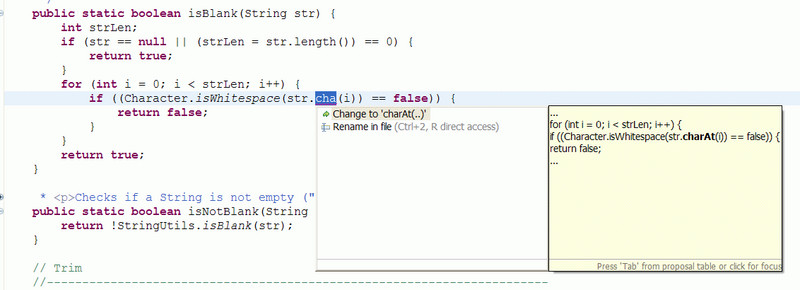
更多快捷键组合可在Eclipse按下ctrl+shift+L查看。
老版推荐:

将本站提供的eclipse4.4中文版下载解压后按如下操作即可。
1、先安装微软.NETFramework4.0

2、安装jdk(java环境下载)1.6中文版

3、打开【Eclipse】文件夹。


双击eclipse.exe即可,因为小编为您集成了Eclipse中文包,所以您不需要额外的操作了。
5、大功告成了……一起来看看eclipse4.4中文版新版真面目吧

eclipse 是一种IDE 所谓IDE=IntegratedDevelopmentEnvironment也就是所谓的集成开发环境,说白了就是用来开发Java程序的软件工具。
Eclipse工作台是操作Eclipse时会碰到的基本界面,工作台是Eclipse之中仅次于平台核心最基本的组件,启动Eclipse后出现的主要窗口就是这个,workbench的工作很简单,它不懂得如何编辑、执行、除错,它只懂得如何找到项目与资源(如文件与文件夹)。若有它不能做的工作,它就丢给其它组件,例如JDT。工作台看起来像是操作系统内建的应用程序,可以说是Eclipse的特点,同时也是争议点。工作台本身可以说是Eclipse的图形操作接口,它是用Eclipse自己的标准图形工具箱(StandardWidgetToolkit-SWT)和JFace(建立在SWT之上)的架构。SWT会使用操作系统的图形支持技术,使得程序的外观感觉(look-and-feel)随操作系统而定。这一点和过去多数Java程序的做法很不同,即使是用Swing,也没有这样过。
首先与jBuilder等等工具相比,他是免费的,也就是不花钱,这个对资金不多的公司来说真的很不错。
其次,他的插件几乎是万能的,也就是说,你可以用它开发任何你想开发的程序,只需要相应的插件即可。
所以,现在公司都普遍使用eclipse作为他们的开发工具。
展开内容
 凯蒂猫赛车冒险2下载安卓-凯蒂猫赛车冒险2(Hello Kitty Racing Adventure
凯蒂猫赛车冒险2下载安卓-凯蒂猫赛车冒险2(Hello Kitty Racing Adventure 周五夜放克b3模组下载-周五夜放克b3 remixed(mixed versão Apk
周五夜放克b3模组下载-周五夜放克b3 remixed(mixed versão Apk  艺学堂app下载-艺学教师端1.1.12官方最新客户端
艺学堂app下载-艺学教师端1.1.12官方最新客户端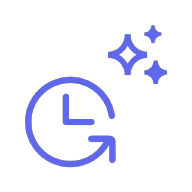 忘不了APP下载官方版-忘不了-AI智能提醒软件1.0.4 最新版
忘不了APP下载官方版-忘不了-AI智能提醒软件1.0.4 最新版 小龟优供下载-小龟店-店长端1.0 安卓版
小龟优供下载-小龟店-店长端1.0 安卓版 nes4you模拟器下载安装-NES 4 You1.4.2 安卓版
nes4you模拟器下载安装-NES 4 You1.4.2 安卓版 美了么app下载-美了么app3.1.2官方最新版
美了么app下载-美了么app3.1.2官方最新版 神奇三国折扣版8.8.5 安卓版
神奇三国折扣版8.8.5 安卓版 侠侣周边游3.3.4 官网最新版
侠侣周边游3.3.4 官网最新版 易学go下载-易学go官方版1.0最新版
易学go下载-易学go官方版1.0最新版 kk旅行app下载-kk旅行app1.1.3 安卓版
kk旅行app下载-kk旅行app1.1.3 安卓版 竞物app1.5.0 安卓版
竞物app1.5.0 安卓版 亿愿按文件清单文本搜索文件名称下载-亿愿按文件清单文本搜索文件名称软件1.0.9.19 官方版
亿愿按文件清单文本搜索文件名称下载-亿愿按文件清单文本搜索文件名称软件1.0.9.19 官方版 有道词典7.0.1.0227去广告版下载-有道词典7.0.1.0227去广告优化版绿色免费版
有道词典7.0.1.0227去广告版下载-有道词典7.0.1.0227去广告优化版绿色免费版 决战巨神峰手游-决战巨神峰官方版1.0安卓版
决战巨神峰手游-决战巨神峰官方版1.0安卓版 盛天云盘资源下载-盛天云盘客户端1.0.0官方版
盛天云盘资源下载-盛天云盘客户端1.0.0官方版 最美拼贴海报专业版(Beauty Photo Grid Pro)1.0 苹果最新版
最美拼贴海报专业版(Beauty Photo Grid Pro)1.0 苹果最新版 龙E学官方下载-龙E学app官方版3.68.5 安卓版
龙E学官方下载-龙E学app官方版3.68.5 安卓版 天眼视频播放器-天眼多媒体视频播放器1.0.0绿色版
天眼视频播放器-天眼多媒体视频播放器1.0.0绿色版 天天看港剧安卓版下载-天天看港剧1.1 免费版
天天看港剧安卓版下载-天天看港剧1.1 免费版 龙泣变态版下载-龙泣手游BT版1.0 安卓版
龙泣变态版下载-龙泣手游BT版1.0 安卓版 WinSCP Portable下载-WinSCP Portable远程传输5.7.3 官方绿色版
WinSCP Portable下载-WinSCP Portable远程传输5.7.3 官方绿色版 Overcooked游戏下载-胡闹厨房免硬盘安装版
Overcooked游戏下载-胡闹厨房免硬盘安装版 邦邦策略下载-邦邦通软件(邦邦策略)V2.0.1.5 官方最新版
邦邦策略下载-邦邦通软件(邦邦策略)V2.0.1.5 官方最新版 永恒江湖果盘版2.01 安卓版
永恒江湖果盘版2.01 安卓版 间歇性断食科学减肥记录-间歇性断食-禁食2.8.0 安卓免费版
间歇性断食科学减肥记录-间歇性断食-禁食2.8.0 安卓免费版 AR戏唐宋下载-AR戏唐宋app1.0.0安卓最新版
AR戏唐宋下载-AR戏唐宋app1.0.0安卓最新版 好找房app下载-好找房app1.3.17 安卓手机版
好找房app下载-好找房app1.3.17 安卓手机版 i苹果助手-i苹果助手电脑版官方下载(i苹果助手pc官方下载)1.6.2.0 官方最新安装版
i苹果助手-i苹果助手电脑版官方下载(i苹果助手pc官方下载)1.6.2.0 官方最新安装版 传奇战争防御手游下载-Legendary Wars Defense(传奇战争防御安卓版)1.0.5
传奇战争防御手游下载-Legendary Wars Defense(传奇战争防御安卓版)1.0.5  网易悠梦古之韵ios下载-悠梦春节特辑古之韵1.1.0 ios最新版
网易悠梦古之韵ios下载-悠梦春节特辑古之韵1.1.0 ios最新版 MBA考研安卓版3.2 官网最新版
MBA考研安卓版3.2 官网最新版
方块大乱斗pc版游戏下载-方块大乱斗.io电脑版1.0.1.1 官方pc版
8.6/517.8M
喜欢玩io游戏吗?方块大乱斗.io是一款充满趣味的游戏,实时对战的休闲游戏,多彩皮肤炫彩夺目,网友一起联机对抗,方块大乱斗.io电脑版就给大家分享了。方块大乱斗...

8.0/1,503.9M
奶爸洗衣是由奶爸洗衣(张家港)有限公司研发的一款手机下单洗衣软件,让大把衣服没时间洗的用户获得满意的服务!软件介绍奶爸洗衣是一个家庭洗护app,致力为用户提供专...

Passenger Bus City Coach Parking Simulator1.0安卓版
8.7/1,525.3M
作为一名巴士司机,你的工作并没有那么容易,客车城市客车停车模拟器手游就是一款好玩的模拟停车游戏,玩家需要驾驶巴士将乘客运送到指定地点,每一关完成任务就能获得奖励...

9.8/1,807.5M
丁香园用药助手收录了上万种药品说明书,上千种临床用药指南。可通过商品名、通用名、疾病名称、形状等迅速找到药品说明书内容,数据来自于药品生产厂家的说明书。用药助手...

Suiteki软件下载小米手环-suiteki水滴官方app1.8.3 最新版
8.5/391.4M
Suiteki软件安卓最新版,这是小米手环密钥获取工具,支持获取多个手环,一键开启解锁更多的功能服务,链接手环非常的方便,支持大部分的小米产品,需要的朋友就来东...

健身记录fit软件下载安装-健身记录fitAPP1.0 手机版
7.7/1,085.7M
健身记录Fit是一款智能运动管理软件,支持实时记录训练数据、身体指标及运动目标,提供个性化计划定制与统计分析功能,并内置丰富运动百科...

8.7/1,345.0M
手机高效快速安全的借款平台,火山爆花app全自动机审,需要芝麻分550以上可以申请,手机实名1年以上就可以申请,支持银行卡,微信和支付宝还款,有需要的赶紧下载吧...

9.4/93.6M
无尚宗师是一款动作格斗手游,该游戏内还融入了科幻元素,能够自由的改造角色身体属性,想要成为一代宗师就需要去完成各种任务提升等级,现在下载上线还有丰厚的新人礼包发...

9.1/144.6M
AI脚本插件直接的包含60款ai脚本插件,同时也是可以直接支持IllustratorCS6~CC2018,目前可以在大部分电脑上面直接的使用,已经经过测试!使用...

7.6/1,746.9M
这款游戏是一款非常好玩的大鱼吃小鱼游戏,在游戏中你可以自由的操作着你的小鱼进行移动,游戏有着许多的关卡,各种不同的鱼类可以查看,想要生存下来就需要技巧了!鱼鱼大...

诛仙完美世界手游下载-诛仙完美世界安卓版1.610.0 最新版
10.0/1,029.7M
诛仙完美世界是一款超级好玩的浪漫仙侠战斗rpg手游大作。游戏有着丰富的玩法内容,为玩家展现了一个绚丽宏大的修真世界。多种职业任你选择,还有各种技能随意搭配,感受...

7.8/126.6M
大学生单身好像是很正常的现象,但谁都不想永远做一只单身汪,今天东坡带来的缘聚app,它是一个校园单身交友平台,它主要是以在校生为服务群体,你可以参与各种各样有趣...

8.7/1,307.3M
陪陪喵俱乐部app是一个游戏陪玩和代练接单平台,提供大量订单信息和安全交易模式,让用户能快速接单赚钱,平台持续推送新订单满足不同需求。陪陪喵俱乐部app功能介绍...

大盐城论坛官网下载-大盐城论坛app5.3.0.13 官方版
9.3/1,272.7M
大盐城论坛app,是盐城地区生活社交应用,我们致力于为盐城的网友提供的本地生活服务!在信息分享上,我们努力做到权威、及时,城市每天的大小事,一手掌握!应用介绍盐...

8.2/889.7M
掌眼最专业的古玩移动交流门户,是所有收藏爱好者的随身必备工具。根据会员门客的鉴赏能力、收藏实力、提供高度贴合和隐私的交友、交流和交易服务。掌眼软件说明是一款古玩...

8.4/211.3M
武破苍穹是一款虚幻修仙手游,游戏中画风非常的高清,可以和好朋友一起闯关聊天,有非常丰富的游戏场景,可以一起对战,多样的技能组合。在线交友,一起互动。武破苍穹手游...

勇者大冒险1.7下载-勇者大冒险1.7正式版【附隐藏英雄密码+攻略】
9.0/1,558.1M
勇者大冒险1.7正式版为你提供全新的地图,这个是为你更新了大量新的游戏场景,同时版本的幅度跳跃的是有点大的,有需要的可以免费的下载体验下!勇者大冒险1.7正式版...

virtualbox mac os 10.12下载-virtualbox mac5.1.24 最新版
7.7/441.8M
virtualboxmac是一款非常好用的虚拟机软件,给大家提供苹果电脑版本下载,相信很多苹果电脑的用户都在找这个最新版本的资源,感兴趣的快来下载吧!virtu...

Touch Lock Screen触摸锁屏软件下载-Touch Lock Screen触摸锁屏安卓版
7.5/893.1M
触摸锁屏软件您可以通过设置触摸密码来保护您的手机,您可以通过触摸三个位置来设置触摸密码,如果您忘记了密码,请不要担心,您可以设置恢复密码,在此应用程序中,您的锁...

9.2/1,738.7M
万信商家app为开实体店的朋友提供服务,可以用来管理店铺的日常运营工作,管理员工信息,会员信息,查看每日营业额,分析店铺运营情况!软件介绍实时监控店铺运营数据,...

模拟恐龙战斗竞技场手游(Dragon Simulator fighting Arena)1.0 安卓
9.1/715.3M
恐龙你是不是喜欢,各种各样的恐龙进行战斗,选择自己最喜欢的恐龙类型,去消灭其它的恐龙,合理的操作技巧是你走向胜利的一个前提!游戏特色1、多关卡的战斗类型游戏;2...

8.5/476.6M
《红色警戒2科技时代》是在原有的红色警戒2的基础上,通过加入高科技的作战单位和独特玩法,而产生的独立游戏,更多超未来装备的加入,引爆更加激烈的战场。游戏配置系统...

万朋教育空中课堂app-临沂万朋教育空中课堂app1.0 中小学生版
8.8/153.9M
临沂万朋教育空中课堂app是浙江万朋教育科技股份有限公司针对广大的学生开发的互动教育平台,平台覆盖了中小学全科和全段课程,紧跟中小学考试大纲,学生可以随时随地的...

7.8/274.7M
呼唤森林app是一款公益养树的手机平台,在这里用户可以免费领取一颗属于自己的树,你需要给它浇水、施肥等等,养成之后,会有真事的树种被种在沙漠中,想要为绿化做点贡...

Audition CC精简版下载-Adobe Audition CC(音频编辑软件)6.0.732
8.3/1,958.3M
AdobeAuditionCC(原名CoolEditPro)中文精简特别版基于官方正式版精简制作,支持Win7/Win864位系统,不再支持XP系统和32位系统...